Kirjoittaja:
Peter Berry
Luomispäivä:
15 Heinäkuu 2021
Päivityspäivä:
23 Kesäkuu 2024

Sisältö
Tämä wikiHow opettaa sinulle, kuinka voit poistaa simit Sims 4, Sims 3 tai Sims FreePlay -peleistä tappamatta hahmoa.
Askeleet
Menetelmä 1/3: The Sims 4
Avaa Hallitse maailmaa -valikko. Napsauta kuvaketta ⋯ ja napsauta sitten näytön oikeassa yläkulmassa Hallitse maailmaa (Maailman hallinta) avautuvassa valikossa.
- Näkyviin tulee valintaikkuna, jossa kysytään, haluatko tallentaa pelin vai ei. Tämä on hyvä idea, jos muutat mieltäsi tai vahingossa poistat väärän simin.

Valitse Simin talo. Etsi talo, jonka simit haluat poistaa, ja napsauta sitten taloa.
Napsauta kuvaketta ⋯ näytön oikeassa alakulmassa. Lisävaihtoehdot näkyvät tässä.

Napsauta Hallitse kotitaloutta -kuvaketta. Tämä talokuvakkeen vaihtoehto on näytön oikeassa alakulmassa. Näyttöön tulee ikkuna "Hallitse kotitaloutta", jossa on luettelo kyseisessä talossa asuvista simeistä.
Napsauta Muokkaa-painiketta ja kynäkuvaketta Hallitse kotitaloutta -ikkunan oikeassa alakulmassa. Sims-muokkaustyökalu avautuu.

Valitse Sim. Vie hiiri poistettavan Sim-merkin pään päälle. Hahmon pää ilmestyy ruudun vasempaan alakulmaan.
Odota merkkiä X ilmestyy. Muutama sekunti sen jälkeen, kun viet hiiren tietyn simin yläosaan, merkitse X Punainen ja valkoinen näkyvät hahmon pään yläpuolella.
Napsauta merkkiä X ilmestyy Simin päälle.
Napsauta merkkiä ✓ pyydettäessä. Tämä vahvistaa päätöksen ja poistaa simin pelistä.
Voit myös viedä simisi talosta. Jos haluat vain simisi pois talosta ja sinun ei tarvitse poistaa merkkiä pysyvästi, ole hyvä:
- Avaa valikko "Hallinnoi kotitaloutta" uudelleen.
- Napsauta "Siirrä" -painiketta, jossa on kaksi nuolikuvaketta oikeassa alakulmassa.
- Napsauta "Luo uusi kotitalous" -kuvaketta oikeassa yläkulmassa.
- Napsauta siirrettävää simiä.
- Napsauta oikeaa nuolta kahden kehyksen välissä siirtääksesi valitun Simin uuteen taloon.
Menetelmä 2/3: The Sims 3
Pelitiedostojen varmuuskopiointi. The Sims 3: ssa sinun on käytettävä huijauskoodia poistaaksesi simisi. Peli voi kaatua, jos käytät tätä menetelmää, jopa pahimmassa tapauksessa se vahingoittaa tallennustiedostoa. Siksi sinun on varmuuskopioitava peli ennen aloittamista:
- Windowsissa - Avaa Tämä tietokone, kaksoisnapsauta kiintolevyä, kaksoisnapsauta kansiota Ohjelmatiedostoja, avaa kansio Elektroniset taiteet, avaa kansio The Sims 3, avaa kansio säästää, etsi sopiva tallennustiedosto ja napsauta sitä, paina Ctrl+C ja liitä tallennettu tiedosto toiseen kansioon menemällä sinne ja napauttamalla sitten Ctrl+V.
- Macissa - Avaa Finder, avaa käyttäjähakemisto, avaa hakemisto Asiakirjat, kaksoisnapsauta kansiota Elektroniset taiteet, avaa kansio The Sims 3, avaa kansio säästää, etsi muokattava peli ja napsauta sen tallennustiedostoa, paina ⌘ Komento+Cja liitä sitten tallennettu tiedosto toiseen kansioon siirtymällä sinne ja napauttamalla sitten ⌘ Komento+V.
Ota huijaustila käyttöön. Lehdistö Ctrl+⇧ Vaihto+C (tai ⌘ Komento+⇧ Vaihto+C Macissa) ja kirjoita sitten testingcheatsenabled true ja paina ↵ Enter. Huijaustila otetaan käyttöön pelissä.
Huomautus: Sim, jonka haluat poistaa, ei ole ohjaustilassa. Emme voi poistaa pelaajan tällä hetkellä hallitsemia simpejä.
- Jos poistettavaa simiä ohjataan, voit napsauttaa toista merkkiä vaihtaaksesi ohjaustilan tähän simiin.
Pitää alhaalla ⇧ Vaihto Napsauta samalla Sim-korttia, jonka haluat poistaa. Luettelo vaihtoehdoista tulee näkyviin simin ylä- ja yläosaan.
Klikkaus Kohde ... (Aihe) simin yläosassa.
Klikkaus Poista se (Poista). Tämä vaihtoehto on aivan hahmon pään yläpuolella. Nykyinen simpi poistetaan välittömästi pelistä.

Simin nollaaminen on myös vaihtoehto. Jos hahmon toimet ovat virheellisiä (kuten juuttuminen paikkaan tai putoaminen puoliväliin lattialle), voit nollata simin toisella komennolla. Avaa huijauskonsoli ja kirjoita resetSimvirhe ja paina sitten ↵ Enter.- Esimerkiksi, jos Sim Joira Johnson on jumissa, kirjoita resetSim Joira Johnson käy peremmälle.
- Tämä toiminto peruuttaa kaikki sim-toiveet ja mielialat.

Kokeile toista nollausmenetelmää. Jos nollauskomento ei toimi, toimi seuraavasti:- Tuonti Siirrä kohteet päälle huijauskonsoliin.
- Siirry ostotilaan ja valitse Sim poistaaksesi.
- Napsauta kuvaketta ⋯ valitse sitten Muokkaa kaupunkia.
- Napsauta kahden talon kuvaketta. Tämä on Vaihda aktiivista kotitaloutta -vaihtoehto.
- Siirry mihin tahansa toiseen taloon, pelaa muutaman minuutin ajan ja vaihda sitten takaisin perheeseen, joka on vialla. "Poistettu" sim ilmestyy uudelleen jalkakäytävän lähelle.
Tapa 3/3: The Sims FreePlay

Etsi poistettava Sim. Selaa maailmaa, kunnes löydät simin, jonka haluat poistaa FreePlay-sovelluksesta.
Napsauta poistettavaa simiä. Jos tätä simiä ohjataan, kun napsautat sitä, hahmon valikkovaihtoehdot tulevat esiin.
- Jos käytät simiä, napauta valikon oikeassa yläkulmassa olevaa vihreää "Switch Selection" -kuvaketta vaihtaaksesi valittuun simiin ja paina sitten simiä uudelleen.
Napsauta "Poista" -painiketta saadaksesi punaisen ja valkoisen ympyrän, jossa on lävistäjä. Tämä vaihtoehto on Simin oikealla puolella, ponnahdusvalikon yläosassa.
Klikkaus JOO pyydettäessä. Tämä vihreä painike on ponnahdusikkunan alaosassa. Sim poistetaan välittömästi FreePlay-pelistä.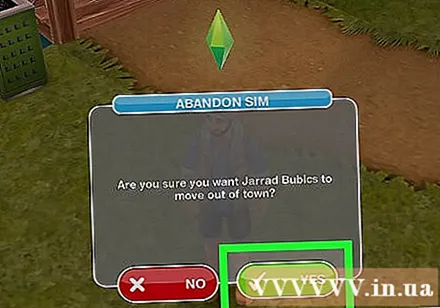
- Tätä päätöstä ei voi kumota.
Neuvoja
- Voit siirtyä verkkoon nähdäksesi lisää tapoja tappaa Sim-hahmo, jota sovelletaan The Sims 2: een tai The Sims 3: een.
Varoitus
- Huijauskoodien käyttö The Sims 3: ssa voi aiheuttaa tallennustiedoston vioittumisen eikä peliä voida palauttaa. Tiedostojen varmuuskopiointi on ratkaisu tähän ongelmaan.



